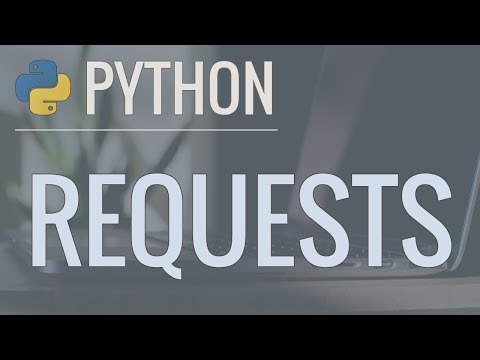MediaFire je populárny cieľ zdieľania súborov, ktorý mnohí z nás používajú na zdieľanie súborov s jedným alebo zipsom. Spomínam si, že som ho používal hlavne pre súbory zdieľané rôznymi DJmi. Bolo to prítomné oveľa skôr, ako bol systém Disk Google spustený. Spočiatku by sa jednoducho mohol zaregistrovať a nahrať súbor, získať odkaz a zdieľať. Teraz spoločnosť prišla s procesom, ktorý ju konkuruje firmám OneDrive, Google Drive a Dropbox. V tomto článku sa skontroluje pamäť Cloud Storage MediaFire.

História MediaFire
Použil som MediaFire už dávno na zdieľanie určitých typov súborov. V tých dňoch som sa musel zaregistrovať raz a potom prihlásiť na nahranie jedného súboru naraz. Súbor by zostal tak dlho, kým bola aktivita na súboroch, a v prípade nečinnosti účtu boli súbory uchovávané na určité obdobie predtým, ako ich MediaFire odstránili, aby tento priestor poskytli aktívne účty.
Na bezplatných účtoch sa zobrazovali aj reklamy. Proces bol jednoduchý a bol z nejakého dôvodu uprednostňovaný mnohými SkyDrive, hoci ten mohol viac ponúknuť. Myslím, že to bola jednoduchá operácia odovzdávania súborov, získanie odkazu na zdieľanie a odosielanie / odosielanie e-mailov, aby ste mohli zdieľať súbory, ktoré vytvorili MediaFire, možnosť výberu nad SkyDrive. Disk Google nebol v týchto dňoch.
MediaFire Cloud Storage
Pri odovzdávaní pomocou prehliadača v minulosti nebola pridelená žiadna pevná veľkosť úložiska, iná než to, čo vaše súbory obsadili. Teraz, keď spoločnosť stavia cloud storage, ponúka 12 GB skladovania pri registrácii. Je to viac ako služba OneDrive, ale menej ako služba Google Drive a Dropbox. Proces zdieľania je stále jednoduchý. V skutočnosti, ak používate softvér MediaFire Desktop, je to ešte jednoduchšie, pretože jednoducho kliknite pravým tlačidlom na súbory na vašom lokálnom úložisku a získajte odkaz na zdieľanie súborov. Môžete tak zdieľať súbory a priečinky bez toho, aby ste museli používať prehliadač.
MediaFire Desktop Client na synchronizáciu súborov a priečinkov
Môžete použiť desktopový klient MediaFire na synchronizáciu miestnych priečinkov s ponukou pre ukladanie dát v službe cloud MediaFire. Rovnako ako v programe OneDrive, softvér Desktop Sync vytvára v čase registrácie rôzne zložky: Dokumenty, Kamera (na ukladanie snímok obrazovky), Obrázky, Hudba atď., Ktoré vám pomôžu usporiadať a ukladať súbory. Vo väčšine prípadov ide o jednostrannú synchronizáciu, tj. z miestneho disku na cloud. Získate všetky možnosti (vrátane získania odkazu na zdieľanie) jednoduchým kliknutím pravým tlačidlom myši na súbory a priečinky v priečinku MediaFire, ktorý obsahuje vyššie uvedené podadresáre.
Niektorí používatelia sa môžu cítiť vypnutí pri prvom spustení inštalácie desktopového klienta MediaFire, pretože hneď vedľa neumožňuje vybrať priečinok synchronizácie. Namiesto toho vytvorí jeden v jednotke C: pod profilom používateľa. Zdá sa, že vám nedáva možnosť umiestniť priečinok synchronizácie na inú jednotku. Aj ja som mal podobné pocity a aj keď som cítil, že by som ho nemal nainštalovať, ak neponúka vlastné umiestnenie synchronizačného priečinka, aj tak som pokračoval v kontrole softvéru.
Ponúka však možnosť vybrať si požadované miesto pre priečinok synchronizácie. Ale to je po inštalácii MediaFire Desktop. Berte na vedomie, že MediaFire Desktop Klient tiež potrebuje Microsoft VC ++ distributable, čo môže odradiť niektorých používateľov od jeho inštalácie, najmä ak ho ešte nemajú. Ak klientský počítač nemá nainštalovaný distribučný balík VC ++, inštalátor ho nainštaluje. To znamená reštart.
Dúfam, že prídu s lepšou verziou softvéru MediaFire Desktop Sync, aby ľudia nemuseli reštartovať. Inštalační pracovníci desktopov OneDrive Desktop, Dropbox Desktop a Google Drive nepožadujú reštartovanie a preto sú preferované. Išiel som do MediaFire najmä pre moje hudobné súbory, pretože Disk Google žiada po každom nainštalovaní prázdny disk. To je príliš zdĺhavá úloha.
Disk služby Disk Google vs MediaFire Desktop
Po preinštalovaní aplikácie Disk Google sa spýta na prázdnu priečinok a potom sa všetky pôvodne synchronizované súbory prevezú do lokálneho priečinka služby Disk Google. Týmto spôsobom získate duplicitné kópie súborov, pretože predchádzajúce súbory zostávajú pri odinštalovaní softvéru Synchronizácia na pracovnej ploche jednotky. Potom je dosť ťažké rozpoznať nové vytvorené súbory a súbory aktualizované medzi odinštalovaním a preinštalovaním aplikácie Disk Google, aby ste ich mohli presunúť do novovytvorenej zložky na synchronizáciu.
V programe MediaFire Desktop Sync však nie je žiadny takýto problém. Pokúsil som sa inštalovať trikrát a zistil som, že môžem nastaviť priečinok synchronizácie do predchádzajúceho priečinka, v porovnaní s požiadavkou prázdneho priečinka, ako v prípade disku Google.
Preskúmanie aplikácie MediaFire Desktop Client
Akonáhle je softvér nainštalovaný a reštartujete, zobrazí sa dialógové okno so žiadosťou o pokračovanie v predvolenom umiestnení priečinka synchronizácie MediaFire alebo o jeho zmene. Vyberte možnosť Rozšírené, ak chcete zmeniť priečinok synchronizácie. Môžete vybrať predtým používané priečinky. Neexistujú žiadne problémy. Ak ste po odinštalovaní aplikácie MediaFire alebo zmenený obsah niektorých súborov pridali nové súbory, automaticky sa odovzdajú na rozdiel od služby Disk Google, kde musíte tieto súbory preniesť do nového priečinka vytvoreného pre disk.
Zdieľanie súborov so zložkou MediaFire Sync
Toto je najjednoduchšia metóda, ktorú som našiel v porovnaní s ostatnými priečinkami synchronizácie, ako je OneDrive. V druhom z nich musíte navštíviť SkyDrive pomocou prehliadača a získať odkaz.V rámci aplikácie MediaFire kliknite pravým tlačidlom myši na súbor alebo priečinok, ktorý chcete zdieľať, a dostanete odkaz. Potom môžete tento odkaz zdieľať prostredníctvom e-mailu alebo ho poslať do sociálnych sietí alebo kdekoľvek si želáte.

Jediný problém, s ktorým som sa stretol so softvérom Desktop Sync MediaFire.com je to, že sa havaruje veľa, hlavne vo večerných hodinách (kde je denne v USA a iných západných častiach sveta). Pochybujem, že s prevádzkou musí robiť niečo, ale nie som si istý, ako to môže mať vplyv na synchronizáciu mé MediaFire. Pravdepodobne nie je v poriadku synchronizácia na pracovnej ploche, ktorú treba riešiť.

Celkovo je to dobrý balík s mnohými chybami a jeho softvér Desktop Sync je určite lepší ako softvér Google Drive Sync.